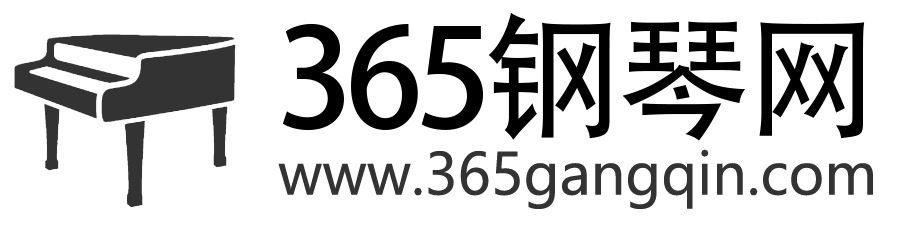matlab怎么读取Excel数据
来源:365钢琴网 作者:365gl 时间:2024-03-01 10:18 分类:软件教程
matlab是一款很著名的数学软件,广泛应用于数学科技行业。下面为大家介绍matlab导入Excel数据的方法!
matlab怎么读取Excel数据:
一、方法1
1、打开MATLAB,进入如下界面,点击红框处导入Excel数据文件,找到我们需要导入的excel表格数据;

2、然后我们进入保存位置的文件夹中,选择需要导入的Excel文件,导入;

3、之后,我们点击红色框选的位置。注意,选择矩阵,防止系统就会把里面的数据一列一列的导出;

4、导入之后在工作区就能看到这个excel表格的数据变量了,双击这个变量,就能查看数据。
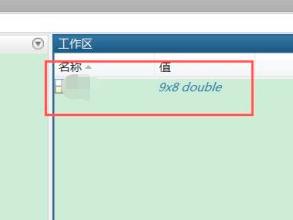
二、方法2
1、点击红框位置,选择需要导入的文件的路径,点击确认,进入下图左边的当前文件夹;
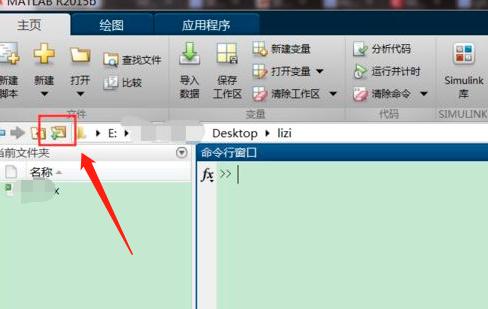
2、这里,如果对需要导入的文件双击的话,操作同上;
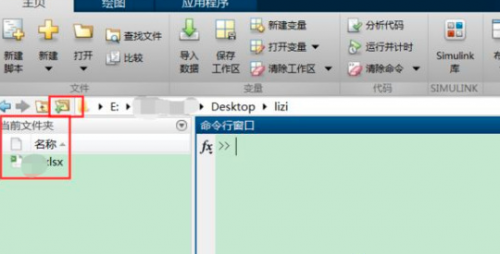
3、我们需要在命令窗口中输入data=xlsread('lizi.xlsx')命令,然后按回车键,即可导入数据。
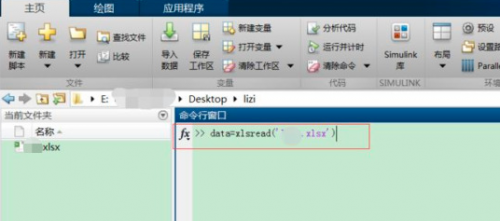
相关教程
更多-
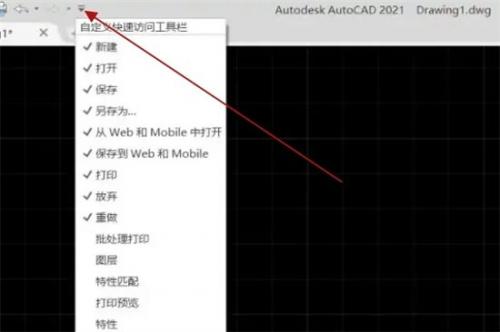
cad工具栏新建图层不见了怎么办
时间:2024-03-30 10:14 编辑:365gl
使用cad时想要新建图层发现相应的工具栏不见了该怎么办呢?不清楚该如何打开工具栏把图层重新打开的话见下文详解!
-
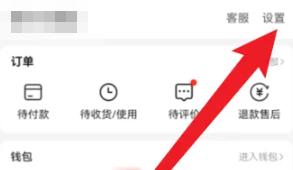
美团在哪更改自动扣款方式
时间:2024-03-30 10:11 编辑:365gl
美团想要更改自动扣款的方式,首先点击我的页面,然后点击右上角设置,点击支付设置,点击最下方自动扣款,即可进行更改设置扣款目标以及方式!
-
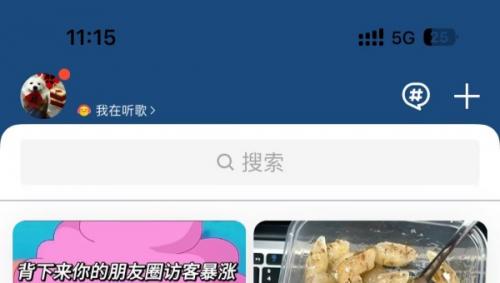
qq频道发布帖子方法
时间:2024-03-30 10:07 编辑:365gl
玩家想在qq频道发布帖子需要先打开手机QQ,在底部选择频道进入频道列表页面,在频道列表中选择自己想要发帖的频道,进入帖子的详情界面后点击发贴图标,就可以进入发贴的输入界面。
-
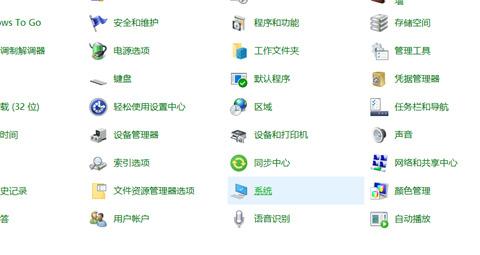
电脑总是自动重启怎么解决
时间:2024-03-30 10:04 编辑:365gl
在遇到电脑总是自动重启该如何解决呢?这种情况下,硬件出问题或者是电脑自身设置有问题都有可能。下面为大家分享一些解决方法!
-

王者荣耀机关百炼无尽模式解锁方法
时间:2024-03-30 10:02 编辑:365gl
王者荣耀机关百炼无尽模式不需要解锁,在周末或者节假日就会限时开启,届时玩家就可以进入体验了,完成无尽模式还能获取丰厚的道具奖励,例如百炼天枢、钻石等物品。